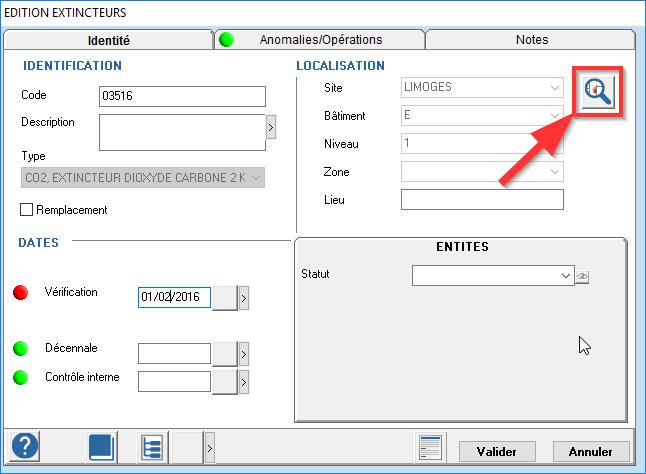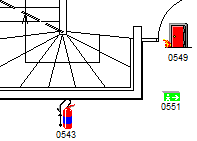Au commencement était le recensement
La mise en route de votre logiciel de gestion des maintenances doit inévitablement passer par la phase d'alimentation des données.
Il est possible de partir de zéro en créant vos éléments fiche par fiche dans la partie tabloïde.
Ou bien, et c'est ce que nous recommandons: vous pouvez également les disposer directement sur plan.
De cette façon, il ne restera qu'à compléter le code d'identification, le type, les dates (dernière vérification, mise en service, etc..) et toute caractéristique complémentaire (par exemple: fabricant de la porte coupe-feu, prestataire chargé du contrôle SSI, nombre de prises du poteau incendie, etc..).
Pour les plus pressés d'entre vous, désirant un outil le plus rapidement opérationnel, nous sommes aussi capables de récupérer tout listing excel que vous possèderiez déjà pour en injecter les informations dans AGESS. Il en est de même de vos plans informatisés (au format dwg ou pdf) pour mettre en forme votre structure graphique.
Une fois tout ce beau monde en place, l'aspect le plus intéressant du logiciel est son exploitation au quotidien pour la gestion de votre parc d'équipements.
Nous aurons l'occasion de passer en revue les différents outils de reporting d'AGESS dans un prochain article, attardons-nous dans ce tutoriel sur les différentes façons d'effectuer une recherche.
La recherche graphique: trouvez vos éléments sur vos plans de bâtiment
L'interface graphique d'AGESS vous permet de naviguer entre les différents plans de vos bâtiments.
Vous visualisez la répartition des installations et pouvez les déplacer ou éditer leur fiche individuelle en cliquant sur le pictogramme qui vous intéresse.
Toute modification réalisée ici (mise à jour de date, changement de localisation, ..) est bien entendu reportée dans vos bases de données.
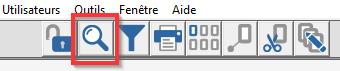 La méthode la plus directe pour effectuer une recherche d'élément est de cliquer sur le deuxième bouton dans la barre des outils graphiques, celui dont l'icône représente une loupe (visible en mode "affichage par plans").
La méthode la plus directe pour effectuer une recherche d'élément est de cliquer sur le deuxième bouton dans la barre des outils graphiques, celui dont l'icône représente une loupe (visible en mode "affichage par plans").
La fenêtre de recherche graphique apparaît et vous propose de sélectionner la famille de l'élément recherché et de saisir son code d'identification :
Cliquez sur la loupe ou appuyez sur la touche Entrée pour qu'AGESS ouvre le plan où se situe l'élément, et met en évidence le pictogramme de ce dernier. Double-cliquez dessus si vous souhaitez consulter sa fiche.
Il se peut que l'élément existe dans la base mais ne soit pas encore posé sur les plans. Dans ce cas, un message vous en informe et propose alors d'ouvrir sa fiche pour que vous puissiez y apporter d'éventuelles modifications.
Filtres et recherches en mode tabloïde
Même s'il est plus agréable de gérer ses données sur plan, ce n'est pas du tout une obligation. Comme évoqué plus haut, on peut tout à fait commencer à travailler en mode tableau, si par exemple les plans des bâtiments ne sont pas encore disponibles.
Lorsqu'ils seront intégrés dans votre logiciel, il vous suffira de procéder aux implantations en mode "placement des éléments" sans devoir faire de nouvelle création.
Pour la petite histoire, il était possible jadis d'acquérir AGESS sans interface graphique dans ses toutes premières versions qui ont vu le jour dans les années 90... Mais nous avons considéré depuis que cette interface sur plans était une vraie plus-value.
La partie tabloïde liste les équipements d'une famille sous la forme d'une grille dans laquelle chaque élément occupe une ligne et dont les critères sont répartis en colonnes.
Cette disposition rend possible l'application de filtres à plusieurs niveaux dans la ligne verte placée sous l'entête des colonnes.
Elle permet ainsi de retrouver, par élimination, un élément particulier en filtrant par exemple le type, puis le bâtiment et le niveau, éventuellement la date de fabrication...
Pour un élément dont le code est connu, tapez-le simplement dans le champ filtre de la colonne "code" pour réduire la liste des éléments à celui ciblé.
Les entêtes des colonnes devenant rouges vous indiquent un filtre actif.
Ouvrez la fiche de l'élément en faisant un doucle-clic sur sa ligne. S'il est implanté graphiquement, vous apercevrez l'icône "loupe" à côté de sa localisation:
Cliquer sur ce bouton aura le même effet que la recherche graphique: AGESS ouvrira le plan sur lequel l'élément est implanté et mettra en évidence son pictogramme afin de le situer en un coup d'oeil.
Voici une liste non-exhaustive de cas de figure où la recherche rend bien des services:
- Retrouver un extincteur percuté qui a été remplacé par un appareil de réserve
- Consulter l'historique de vérification d'un moteur de désenfumage lors d'un contrôle pour produire un justificatif de maintenance
- Lever l'anomalie notée dans la fiche AGESS d'une porte automatique suite à l'intervention du mainteneur
- Localiser un RIA dont le numéro vous a été communiqué par téléphone après le constat d'une déterioration
Les circonstances sont multiples et infinies, maîtriser la recherche dans votre logiciel AGESS assure une réactivité optimale au quotidien et un gain de temps précieux.